Qu'est-ce qu'Adware.MAC.Generic?
Cet article a été créé afin d'aider à vous expliquer quelle est exactement la Adware.Mac Générique et comment vous pouvez le supprimer de votre Mac efficacement.
Adware.MAC.Generic est le nom de la détection d'un logiciel publicitaire qui a touché avec succès un ordinateur Mac. Si vous voyez cette détection, il est fort probable que vous ayez un programme publicitaire ajouté sur votre Mac. Ces programmes visent à afficher différents types de publicités, et pourrait également compromettre la confidentialité globale du système. Les logiciels publicitaires sont connus pour utiliser des technologies de suivi intrusives. Dans d'autres cas, comme Variantes d'AdLoad, le programme publicitaire pourrait également ouvrir une porte dérobée sur le système pour faciliter l'installation de programmes malveillants supplémentaires.
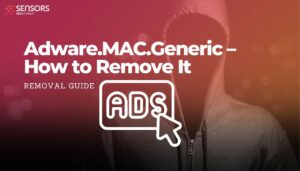
Menace Résumé
| Nom | Adware.Mac.Generic |
| Type | Adware pour Mac OS |
| brève description | Vise à slither beaucoup de différents types de publicités sur votre ordinateur. Les annonces peuvent ralentir votre Mac et peut également provoquer une infection des logiciels malveillants à la suite d'une annonce malveillante ou une redirection. |
| Symptômes | Beaucoup de publicités différentes peuvent commencer à apparaître. peuvent être faux anti-virus ajoutés à votre Mac. extensions nouvelles du navigateur peuvent apparaître et votre page d'accueil pourrait être changé. |
| Méthode de distribution | Via bottelage logiciel, d'autres logiciels publicitaires ou le téléchargement / ajouter l'application par vous-même. |
| Detection Tool |
Voir si votre système a été affecté par des logiciels malveillants
Télécharger
Nettoyant Combo
|
Adware.Mac.Generic – Comment ai-je Il
Il y a plus d'une façon par laquelle le Adware.Mac.Generic peut avoir atterri sur votre ordinateur. Une stratégie consiste pour ceux qui se cachent derrière le logiciel publicitaire en question à le pousser via bottelage logiciel. Cela signifie que lorsque vous essayez d'installer une application tierce, comme votre lecteur multimédia préféré, convertisseur de fichiers ou toute autre application utile, il peut avoir le Adware.Mac.Generic ajouté dans l'une des étapes d'installation du "Avancé" ou "Personnalisé" mode d'installation. Là, le Adware pour Mac peut être présenté comme un utile supplémentaire qui est ajouté comme un bonus gratuitement à votre installation actuelle, afin de vous rendre à l'ajouter.
Une autre façon par laquelle le Adware.Mac.Generic douteux peut être ajouté à votre Mac est si vous l'avez ajouté manuellement à votre navigateur Web en tant que extension de navigateur ou l'avoir téléchargé, pensant qu'il est un programme légitime pour vous aider avec quelque chose, comme le Mac Auto Fixer faux logiciel Optimiseur, par exemple.
Adware.Mac.Generic – Plus d'information
Dès qu'il a été installé sur votre ordinateur, la Adware.Mac.Generic peuvent commencer à effectuer plusieurs différents types d'activités sur votre Mac. Le programme peut créer des profils personnalisés avec des paramètres sur la plupart des navigateurs Mac, comme Safari, Opéra, Chrome, Firefox et d'autres. Les paramètres peuvent comprendre l'installation automatique des extensions de navigateur tiers et le changement de votre page d'accueil par défaut. Le résultat de cela peut être que votre navigateur peut commencer à se comporter de façon erratique avec la page modifiée de résultats de recherche et page d'accueil. De plus, il peut avoir des add-ons de navigateur personnalisé ajouté à ce, qui peut commencer à afficher les annonces suivantes:
- Pop-ups.
- Bannières.
- annonces textuelles mises en évidence avec des liens tiers.
- Résultats de la recherche financée par la publicité.
- redirections du navigateur.
Non seulement cela, mais le programme peut également utiliser les technologies de suivi pour obtenir des informations importantes de vous. Ces technologies peuvent souvent se révéler:
- Cookies.
- Pixels.
- Mots clés.
- Geo-localisateurs.
- LSO.
Ces technologies permettent la Adware.MAC.Generic pour obtenir des détails, tels que l'historique de navigation, clics, sites favoris, etc.
En outre, la Adware.MAC.Generic peut également introduire des redirections et des publicités qui peuvent conduire à des sites dangereux pour votre Mac qui provoquent diverses infections. De tels sites Web pourraient être déployés à des fins de phishing, ou pourrait infecter votre Mac avec des logiciels malveillants, e.g. chevaux de Troie et PPI.
Pour résumer, Adware.Mac.Generic est une détection heuristique pour différents types génériques de logiciels publicitaires pour Mac et tous peuvent être indirectement dangereux pour votre Mac de différentes façons. Ce est pourquoi, la suppression de Adware.Mac.Generic est fortement recommandé.
Adware.MAC.Generic – Est-ce un virus?
Par définition, Adware.MAC.Generic n'appartient pas à la catégorie des virus informatiques. Un virus informatique est le type de programme qui se réplique lors de son exécution en modifiant d'autres programmes et en insérant son propre code. Une fois la réplication effectuée, les zones touchées deviennent « infectées » par le virus informatique. Adware.MAC.Generic n'a pas ces propriétés. Cependant, le comportement du programme correspond à la description des logiciels publicitaires et des programmes potentiellement indésirables. même s'il ne s'agit pas d'un vrai virus informatique, le programme menace votre sécurité en ligne et doit être supprimé de votre Mac.
Retirer Adware.Mac.Generic de votre Mac
Si vous voulez vous assurer que ce logiciel publicitaire Mac est complètement disparu, nous vous suggérons de suivre les instructions de suppression qui sont affichées sous cet article. Ils ont été créés avec l'idée principale pour vous aider à supprimer les fichiers de ce logiciel publicitaire soit manuellement, soit automatiquement.
Si vous avez essayé de supprimer la Adware.Mac.Generic de toute façon possible et il ne fonctionne toujours pas, Les experts en sécurité recommandent fortement à installer et exécuter un scan de votre Mac, avec une avancée spécifique programme anti-malware. Un tel outil est créé afin d'identifier automatiquement et supprimer les objets et tous les fichiers de façon permanente Adware.Mac.Generic. De plus, ayant un tel logiciel également vous assurer que votre Mac reste protégé contre les applications ayant un comportement intrusif et adware dans l'avenir.
Étapes de préparation avant le retrait:
Avant de commencer à suivre les étapes ci-dessous, noter que vous devez d'abord faire les préparations suivantes:
- Sauvegardez vos fichiers au cas où le pire se produit.
- Assurez-vous d'avoir un appareil avec ces instructions sur standy.
- Armez-vous de patience.
- 1. Rechercher les logiciels malveillants sur Mac
- 2. Désinstaller les applications à risque
- 3. Nettoyez vos navigateurs
Étape 1: Rechercher et supprimer les fichiers Adware.Mac.Generic de votre Mac
Lorsque vous faites face à des problèmes sur votre Mac en raison de scripts et de programmes indésirables tels que Adware.Mac.Generic, la méthode recommandée pour éliminer la menace est à l'aide d'un programme anti-malware. SpyHunter pour Mac propose des fonctionnalités de sécurité avancées ainsi que d'autres modules qui amélioreront la sécurité de votre Mac et le protégeront à l'avenir.

Guide de suppression rapide et facile des logiciels malveillants Mac
Étape bonus: Comment rendre votre Mac plus rapide?
Les machines Mac maintiennent probablement le système d'exploitation le plus rapide du marché. Encore, Les Mac deviennent parfois lents et lents. Le guide vidéo ci-dessous examine tous les problèmes possibles qui peuvent rendre votre Mac plus lent que d'habitude ainsi que toutes les étapes qui peuvent vous aider à accélérer votre Mac.
Étape 2: Désinstaller Adware.Mac.Generic et supprimer les fichiers et les objets connexes
1. Appuyez sur la ⇧ + ⌘ + U touches pour ouvrir les utilitaires. Une autre façon est de cliquer sur « Go » puis de cliquer sur « Utilitaires », comme l'image ci-dessous montre:

2. Trouvez Activity Monitor et double-cliquez dessus:

3. Dans le regard de moniteur d'activité pour tous les processus suspects, appartenant ou liés à Adware.Mac.Generic:


4. Cliquez sur le "Aller" nouveau sur le bouton, mais cette fois, sélectionnez Applications. Une autre façon est avec les boutons ⇧+⌘+A.
5. Dans le menu Applications, chercher une application suspecte ou une application avec un nom, similaire ou identique à Adware.Mac.Generic. Si vous trouvez, faites un clic droit sur l'application et sélectionnez "Déplacer vers la corbeille".

6. Sélectionner Comptes, après quoi, cliquez sur le Connexion Articles préférence. Votre Mac vous affichera une liste des éléments qui démarrent automatiquement lorsque vous vous connectez. Recherchez les applications suspectes identiques ou similaires à Adware.Mac.Generic. Cochez l'application dont vous souhaitez empêcher l'exécution automatique, puis sélectionnez sur le Moins ("-") icône pour cacher.
7. Supprimez manuellement tous les fichiers restants qui pourraient être liés à cette menace en suivant les sous-étapes ci-dessous:
- Aller à Chercheur.
- Dans la barre de recherche tapez le nom de l'application que vous souhaitez supprimer.
- Au-dessus de la barre de recherche changer les deux menus déroulants à "Fichiers système" et "Sont inclus" de sorte que vous pouvez voir tous les fichiers associés à l'application que vous souhaitez supprimer. Gardez à l'esprit que certains des fichiers ne peuvent pas être liés à l'application de manière très attention quels fichiers vous supprimez.
- Si tous les fichiers sont liés, tenir la ⌘ + A boutons pour les sélectionner, puis les conduire à "Poubelle".
Si vous ne pouvez pas supprimer Adware.Mac.Generic via Étape 1 au dessus:
Si vous ne trouvez pas les fichiers de virus et des objets dans vos applications ou d'autres endroits que nous avons indiqués ci-dessus, vous pouvez rechercher manuellement pour eux dans les bibliothèques de votre Mac. Mais avant de faire cela, s'il vous plaît lire l'avertissement ci-dessous:
1. Cliquer sur "Aller" puis "Aller au dossier" comme indiqué ci-dessous:

2. Tapez "/Bibliothèque / LauchAgents /" et cliquez sur Ok:

3. Supprimer tous les fichiers de virus qui ont la même ou le même nom que Adware.Mac.Generic. Si vous croyez qu'il n'y a pas un tel fichier, ne pas supprimer quoi que ce soit.

Vous pouvez répéter la même procédure avec les autres répertoires suivants Bibliothèque:
→ ~ / Library / LaunchAgents
/Bibliothèque / LaunchDaemons
Pointe: ~ est-il sur le but, car elle conduit à plus LaunchAgents.
Étape 3: Retirer Adware.Mac.Generic - extensions liées de Safari / Chrome / Firefox









Adware.Mac.Generic-FAQ
Qu'est-ce que Adware.Mac.Generic sur votre Mac?
La menace Adware.Mac.Generic est probablement une application potentiellement indésirable. Il y a aussi une chance que cela soit lié à Malware Mac. Dans l'affirmative, ces applications ont tendance à ralentir considérablement votre Mac et à afficher des publicités. Ils peuvent également utiliser des cookies et d'autres trackers pour obtenir des informations de navigation à partir des navigateurs Web installés sur votre Mac..
Les Mac peuvent-ils contracter des virus?
Oui. Autant que tout autre appareil, Les ordinateurs Apple sont effectivement infectés par des logiciels malveillants. Les appareils Apple ne sont peut-être pas une cible fréquente les logiciels malveillants auteurs, mais soyez assuré que presque tous les appareils Apple peuvent être infectés par une menace.
Quels types de menaces Mac existe-t-il?
Selon la plupart des chercheurs en malwares et experts en cybersécurité, la types de menaces qui peuvent actuellement infecter votre Mac peuvent être des programmes antivirus malveillants, adware ou pirates de l'air (PUP), Les chevaux de Troie, ransomwares et malwares crypto-mineurs.
Que faire si j'ai un virus Mac, Like Adware.Mac.Generic?
Ne panique pas! Vous pouvez facilement vous débarrasser de la plupart des menaces Mac en les isolant d'abord, puis en les supprimant. Une façon recommandée de procéder consiste à faire appel à un logiciel de suppression de logiciels malveillants qui peut s'occuper automatiquement de la suppression pour vous.
Il existe de nombreuses applications anti-malware Mac parmi lesquelles vous pouvez choisir. SpyHunter pour Mac est l'une des applications anti-malware Mac recommandées, qui peut scanner gratuitement et détecter les virus. Cela permet de gagner du temps pour la suppression manuelle que vous auriez autrement à faire.
How to Secure My Data from Adware.Mac.Generic?
Avec quelques actions simples. Tout d'abord, il est impératif que vous suiviez ces étapes:
Étape 1: Trouvez un ordinateur sûr et connectez-le à un autre réseau, pas celui dans lequel votre Mac a été infecté.
Étape 2: Changer tous vos mots de passe, à partir de vos mots de passe e-mail.
Étape 3: Activer authentification à deux facteurs pour la protection de vos comptes importants.
Étape 4: Appelez votre banque au modifier les détails de votre carte de crédit (code secret, etc) si vous avez enregistré votre carte de crédit pour les achats en ligne ou avez effectué des activités en ligne avec votre carte.
Étape 5: Assurez-vous de appelez votre FAI (Fournisseur Internet ou opérateur) et demandez-leur de changer votre adresse IP.
Étape 6: Change ton Mot de passe WiFi.
Étape 7: (En option): Assurez-vous de rechercher les virus sur tous les appareils connectés à votre réseau et répétez ces étapes pour eux s'ils sont affectés.
Étape 8: Installer un anti-malware logiciel avec protection en temps réel sur chaque appareil que vous possédez.
Étape 9: Essayez de ne pas télécharger de logiciels à partir de sites dont vous ne savez rien et restez à l'écart sites Web à faible réputation en général.
Si vous suivez ces recommandations, votre réseau et vos appareils Apple deviendront beaucoup plus sûrs contre les menaces ou les logiciels invasifs et seront également exempts de virus et protégés à l'avenir.
Plus de conseils que vous pouvez trouver sur notre Section Virus MacOS, où vous pouvez également poser des questions et commenter les problèmes de votre Mac.
À propos de la recherche Adware.Mac.Generic
Le contenu que nous publions sur SensorsTechForum.com, ce guide de suppression de Adware.Mac.Generic est inclus, est le résultat de recherches approfondies, le travail acharné et le dévouement de notre équipe pour vous aider à résoudre le problème spécifique de macOS.
Comment avons-nous mené la recherche sur Adware.Mac.Generic?
Veuillez noter que notre recherche est basée sur une enquête indépendante. Nous sommes en contact avec des chercheurs indépendants en sécurité, grâce auquel nous recevons des mises à jour quotidiennes sur les dernières définitions de logiciels malveillants, y compris les différents types de menaces Mac, en particulier les logiciels publicitaires et les applications potentiellement indésirables (satisfait).
En outre, la recherche derrière la menace Adware.Mac.Generic est soutenue par VirusTotal.
Pour mieux comprendre la menace posée par les logiciels malveillants Mac, veuillez vous référer aux articles suivants qui fournissent des détails bien informés.


